
해결책: 1. 폴더의 권한 및 보안 속성을 수정합니다. 2. cmd 창에서 "ipconfig /flushdns" 명령을 실행하여 DOS를 다시 빌드합니다. 3. "httpd.conf" 파일을 엽니다. , "모두 거부"를 "모두 허용"으로 변경합니다.

이 튜토리얼의 운영 환경: Windows 7 시스템, Dell G3 컴퓨터.
많은 사람들이 403 금지가 무엇을 의미하는지 일반적으로 이해하고 있다고 생각합니다. 그렇다면 403 금지가 발생하면 어떻게 해결해야 할까요? 403 금지에 대한 해결책에 대해 이야기해 보겠습니다.
저희가 웹사이트를 만들다 보면 가끔 웹사이트에 403에러가 뜨는데, 브라우저에서는 404에러 종류를 알려주고 서버에서는 이를 처리를 거부하지만 일반적으로 디렉토리의 권한으로 인해 발생합니다.
1. 파일 권한 문제인 경우 폴더 권한을 수정하고 폴더 보안 속성을 수정하면 됩니다.
을 사용하면 됩니다. 명령을 수정하려면 그림에 표시된 대로 chcon -R -t httpd_user_content_t public_html/:
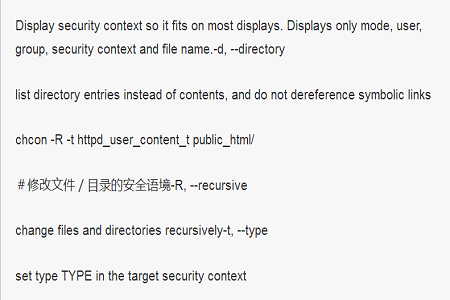
2. , dos
방법: 컴퓨터에서 cmd를 실행한 다음 ipconfig /flushdns를 입력하여 강제로 구문 분석하도록 호스트 파일을 수정할 수도 있습니다.
3. 403 문제가 Apache로 인해 발생한 경우 httpd.conf를 열고 Deny from all from all로 변경하면 403이 나타나지 않습니다.
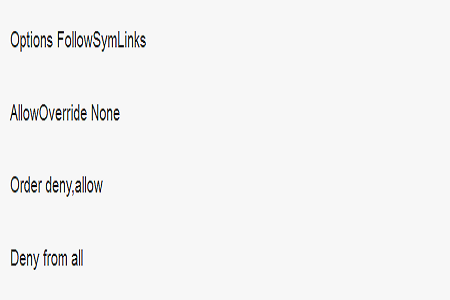
4 HawkHost 공간에 403이 나타나면 .htaccess 파일에 일부 코드만 추가하면 됩니다. .
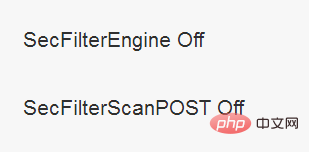
5. 만약 디렉토리 색인에 403이 나온다면 이것도 흔한 문제라고 했으니. 만 빌리러 와, 이제 만만 가질 수 있겠어,
[추천도서: 403 금지란 무슨 뜻인가# 🎜🎜##🎜 🎜#】
위 내용은 403 금지 사항을 해결하는 방법의 상세 내용입니다. 자세한 내용은 PHP 중국어 웹사이트의 기타 관련 기사를 참조하세요!





